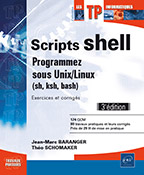Automatisation
Sortie du terminal
Chaque commande exécutée est liée au terminal sur lequel elle est lancée. Cela signifie notamment que si l’on ferme un terminal pendant qu’une commande (par exemple un script) y fonctionne, celle-ci est interrompue.
Pour empêcher ce comportement plusieurs outils sont disponibles, dont les deux plus connus sont nohup et screen.
1. Détacher définitivement : nohup
La commande nohup (« nohangup ») permet d’exécuter une commande totalement détachée du terminal courant : l’entrée standard stdin de la commande est « vide », sa sortie standard stdout est redirigée dans un fichier appelé nohup.out et sa sortie d’erreur stderr est redirigée vers la sortie standard de nohup. De plus, lorsque l’on souhaite stocker la sortie dans un fichier portant un autre nom, il suffit de rediriger la sortie de nohup vers le fichier demandé : nohup détecte que sa sortie n’est pas un terminal et ne la redirige donc pas vers nohup.out.
Notez que nohup ne rend pas la main : si on l’interrompt avec [Ctrl] C par exemple, la commande est également interrompue. Par contre, si on ferme le terminal dans lequel nohup est lancée, la commande ne s’interrompt pas. Si l’on souhaite que nohup rende la main immédiatement, il suffit d’y ajouter...
Planification régulière
Les systèmes UNIX, dont Linux, disposent d’un système appelé Cron, dont le but est de planifier des tâches régulières, ou tâches planifiées. Celui-ci est composé d’un logiciel serveur (daemon), cron, qui a pour rôle d’exécuter ces tâches ; ce programme est lancé au démarrage de l’ordinateur, on n’a généralement pas besoin d’interagir directement avec lui. Ses tâches sont décrites dans des fichiers de configuration, auxquels on accède selon deux manières différentes :
-
Les tâches utilisateurs sont manipulées avec la commande crontab.
-
Les tâches système sont directement éditées dans des fichiers contenus dans /etc.
1. Format des tâches
Chaque tâche planifiée est décrite par une ligne dans l’un des fichiers de configuration susmentionnés. Ces lignes sont composées de six ou sept champs, séparés par des espaces. Les cinq premiers champs décrivent les moments où exécuter les tâches.
Dans le cas d’une tâche utilisateur, le sixième champ est la commande à exécuter ; elle sera exécutée en tant que l’utilisateur auquel appartient la tâche.
Dans le cas d’une tâche système, le sixième champ est l’utilisateur avec lequel exécuter la tâche et le septième champ est la commande à exécuter.
Les commandes sont exécutées lorsque les conditions décrites dans les cinq premiers champs sont rencontrées en même temps (opération booléenne « ET »). Ces cinq premiers champs sont, dans l’ordre :
-
Les minutes (valeurs de 0 à 59).
-
Les heures (valeurs de 0 à 23).
-
Les jours du mois (valeurs de 1 à 31).
-
Les mois (valeurs de 1 à 12).
-
Les jours de la semaine (valeurs de 0 à 7, 0 et 7 représentant le dimanche).
Correspondre à tout
Lorsque l’on souhaite qu’un champ soit ignoré - autrement dit, que la condition soit vraie, quelle que soit la valeur du champ - celui-ci peut contenir un astérisque « * », qui garde sa signification universelle :...
Exécution ponctuelle
Lorsqu’il est nécessaire d’exécuter une commande (ou un script) une seule fois à un moment précis, il n’est pas utile de définir une tâche planifiée avec Cron. Dans ce cas, la commande at peut être utilisée. Cet outil n’est pas systématiquement installé ; sous Ubuntu par exemple, il est nécessaire d’installer le paquet at :
sudo apt install at
De la même manière que Cron, At est composé de plusieurs programmes :
-
atd : le daemon, programme qui fonctionne tâche de fond qui gère l’exécution des tâches programmées.
-
at : la commande pour ajouter une tâche programmée.
-
atq : la commande pour voir la file (« queue ») des tâches programmées.
-
atrm : la commande pour supprimer (« remove ») une tâche programmée.
1. Programmer une tâche
La commande at permet de programmer l’exécution d’une nouvelle tâche, elle est appelée avec en argument la définition du moment auquel la tâche est à exécuter. Cette commande affiche ensuite une invite, où l’on peut détailler la ou les commandes à exécuter. Une fois ces commandes renseignées, on utilise la combinaison de touches [Ctrl] D pour...
 Editions ENI Livres | Vidéos | e-Formations
Editions ENI Livres | Vidéos | e-Formations